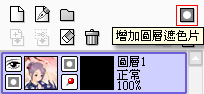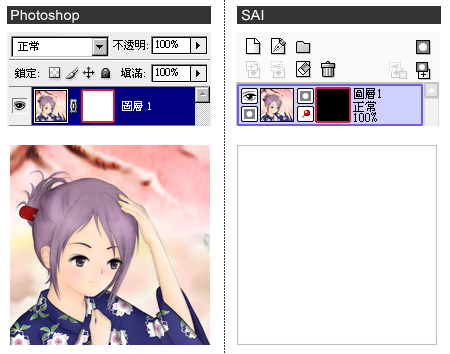終於完成啦~(淚目┬﹏┬
這張圖畫了兩次,
之前畫到一半硬碟突然掛掉,
所有的原始圖檔都不見了,害我傷心了很久。
雖然很多都是練習的圖,
人物骨架都很怪,比例也不對,
不過那也是花了很久的時間去畫出來的東西,
就像是自己的小孩一樣...嗚~
現在每畫完一張圖就做備份,
不會再讓這樣的事情發生囉~
這張圖改變以往的畫法,
把人給截肢了XD"
個人是非常偏好畫全身圖滴,
不過全身圖有時候是無法表現出一些特定的感覺哩。
場景這次加了黃色的光當整體的光源,
看起來是比之前畫的場景好多了,
也比較有感覺啦~
至於為什麼拿著棒棒糖,
我自己也不知道XDDDD"
這張圖畫了兩次,
之前畫到一半硬碟突然掛掉,
所有的原始圖檔都不見了,害我傷心了很久。
雖然很多都是練習的圖,
人物骨架都很怪,比例也不對,
不過那也是花了很久的時間去畫出來的東西,
就像是自己的小孩一樣...嗚~
現在每畫完一張圖就做備份,
不會再讓這樣的事情發生囉~
這張圖改變以往的畫法,
把人給截肢了XD"
個人是非常偏好畫全身圖滴,
不過全身圖有時候是無法表現出一些特定的感覺哩。
場景這次加了黃色的光當整體的光源,
看起來是比之前畫的場景好多了,
也比較有感覺啦~
至於為什麼拿著棒棒糖,
我自己也不知道XDDDD"